Photoshop合成一头大象从画框中走出来的场景,从壁画中走向现实
时间:2022-11-08
浏览:6
Photoshop合成一头大象从画框中走出来的场景,大象从壁画中走向现实。效果图:

操作步骤:
首先把我们的素材墙图片用PS打开,调整素材的大小,自己觉得OK就行,没有必要对得一模一样的,这个比较自由,自己也可以拿其它素材做这个练习,练习的素材可以网上直接找,不过最好都找一些高清大图,这样后期处理起来效果就会好很多,这个没什么难度,就像是我们每天开电脑一样简单。下面我们直接上图吧,如图

接下来,我们把素材马路与相框图片添加到画布中,把它们都移到墙上,如图


给相框图层添加图层蒙版,把背景给擦出来,如果后面的图片超出了相框,适当的调整一下哟,大概就是如图的样子

接下来把素材大象图片添加到相框中,如图

给图层添加一个图层蒙版,把背景擦掉,如图

选择大象图层,按CTRL+J复制一个图层,把底下的图层移到相框图层的下面,如图

选择最两个大象图层,在图层蒙版上,把大象的脚擦掉,让它在相框里面,这里小编给转了一个智能对象http://www.16xx8.com/tags/34209/,大家可以转,也可以不转,如图
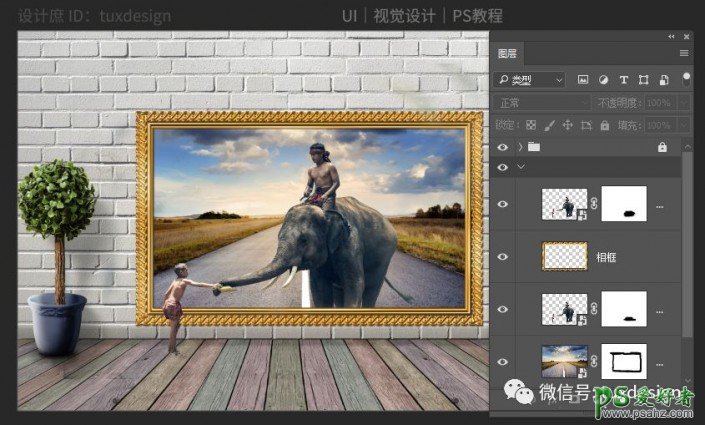
下面,我们给添加阴影,新建图层,选择画笔工具,根据光照方向添加投影,如图

完成:
